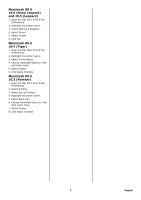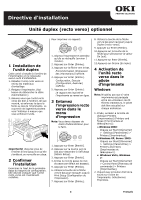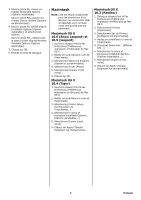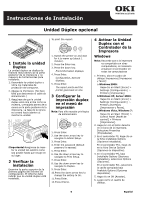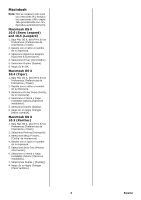Oki C610dn Duplex Installation Instructions - Page 7
Instruções de instalação, Unidade duplex opcional
 |
View all Oki C610dn manuals
Add to My Manuals
Save this manual to your list of manuals |
Page 7 highlights
Instruções de instalação Unidade duplex opcional 1 A Instalação da unidade duplex A unidade duplex desliza diretamente para dentro da parte traseira da impressora e não requer ferramentas para ser instalada. 1. Desembale o a unidade duplex e retire todos os materiais utilizados para o transporte. 2. Desligue a impressora. (Não é necessário retirar o cabo de alimentação da tomada). 3. Posicione a unidade com o lado correto para cima, como ilustrado, e empurre-a para dentro da abertura atrás da impressora. A tampa da abertura dobrará para dentro à medida que a unidade é empurrada na impressora. Importante!:Empurre a unidade para dentro até que pare e se encaixe no lugar. 2 Confirme a instalação Examine o topo da primeira página do relatório de configuração. Deve indicar que a unidade duplex está agora instalada. Para imprimir o relatório das configurações: 1. Ligue a impressora e aguarde até que se aqueça (cerca de 1 minuto). 2. Pressione Enter. 3. Pressione o botão da seta para baixo. Print Information (Imprimir informações) aparecerá. 4. Pressione Enter. Configuration, Execute (Configuração, executar) aparecerá. 5. Pressione Enter. O relatório é impresso e a impressora volta a ficar em linha. 3 Ative a impressão duplex no menu da impressora Nota: Para fazer isso, é preciso ter privilégios de administrador. 1. Pressione Enter. 2. Use o botão da seta para baixo para navegar até Admin Setup (Configuração do admin). 3. Pressione Enter. 4. Digitar a senha (a senha padrão é aaaaaa). 5. Pressione Enter. 6. Use o botão da seta para baixo para navegar até Print Setup (Configuração da impressão.). 7. Pressione Enter. 8. Use o botão da seta para baixo para navegar até Duplex. 9. Pressione Enter. 10.Pressione o botão da seta para baixo para mudar a configuração de On (Ativada). 11.Pressione Enter. 12.Pressione OnLine (Em linha). 4 Ativação da unidade duplex no driver Windows _________ Nota: Lembre-se de que a impressora é compartilhada entre usuários de vários computadores. O driver deve ser ajustado em cada um deles. 1. Primeiro, abra a caixa de diálogo da impressora (Impressoras e faxes): a.Windows 2000: Clique em Start (Iniciar) > Settings (Configurações) > Printers (Impressoras). b. Windows XP, Server 2003: Clique em Start (Iniciar) > Settings (Configurações) > Printers and Faxes (Impressoras e faxes) c. Windows Vista, Windows 7 Clique em Start (Iniciar) > Control Panel (Painel de controle) > Printers (Impressoras). 2. Clique com o botão direito do mouse no ícone. Clique em Properties (Propriedades). 3. No driver PS, clique na guia Installable Options (Opções instaláveis). No driver PCL, clique na guia Device Options (Opções do dispositivo). 4. No driver PS, acesse Installable Options (Opções instaláveis) e selecione as opções. No driver PCL, marque a caixa de seleção apropriada em Available Options (Opções disponíveis). 5. Clique em OK. 6. Feche a caixa de diálogo. 7 Português